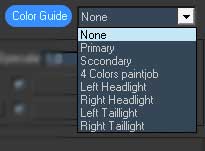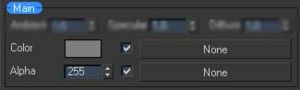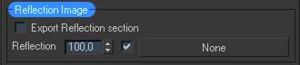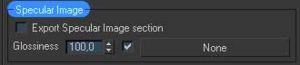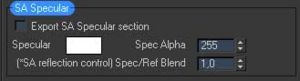Конвертация автомобилей в GTA: San Andreas
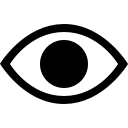 65.6K
65.6KСодержание
Инструменты
В ходе работы нам понадобятся:
- 3dsMax(не буду уточнять версии, я использовал 2008 версию)
- Kams Max scripts (скачать)
- TXD Workshop или G-Txd (скачать)
- Архив с текстурами
- Знание 3dsMax, прямые руки или молот для их выпрямления.))
Настройка материалов
Первым чем мы займёмся это настройкой материалов для автомобилей. Пожалуй это достаточно важный элемент в автомобиле, ну если конечно хотите что бы ваше творение выглядело прилично.
Необходимо выбрать тип материала GTA Material, можно настраивать с помощью Standard, но тут будет сложнее, так что не будем его использовать.
Чтобы выбрать тип материала GTA Material, необходимо зайти в Material Editor(нажмите английскую букву M на клавиатуре), выберите свободный слот, щёлкните по кнопке с надписью Standard (рис.1) и в открывшемся списке выберите GTA Material (рис.2).
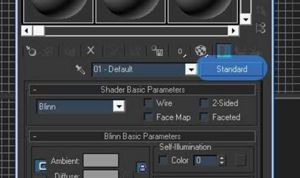
Рис.1
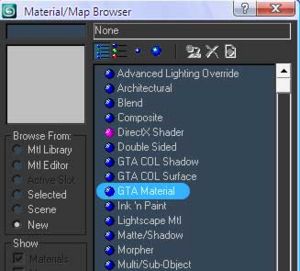
Рис.2
Тем самым мы сменили тип материала. Вот как он должен выглядеть (рис.3)
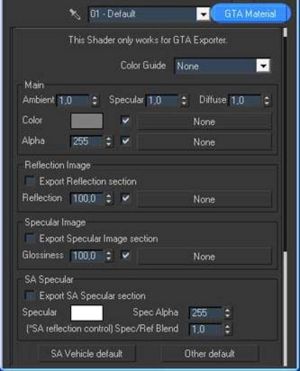
Рис.3
Параметры
Разберем, что за что отвечает.
- Параметр Color Guide (рис.4) отвечает, за то, какие функции будет выполнять материал
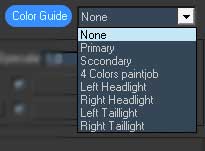
Рис.4
- Primary – первичный (основной) цвет автомобиля
- Secondary – вторичный цвет автомобиля
- 4 Colors paintjob – автомобиль, возможно, раскрасить в четыре цвета (не знаю, как он работает, но такие автомобили в СА есть)
- Left Headlight – отвечает за свечение передней левой фары
- Right Headlight – отвечает за свечение передней правой фары
- Left Taillight – отвечает за свечение задней левой фары
- Right Taillight – отвечает за свечение задней правой фары
- Так же для работы фар необходимо выбрать текстуру vehiclelightson128 либо vehiclelightson128on, находятся они в Vehicle.txd(папка с игрой\models\generic\).
Поехали дальше
- В разделе main (рис.5) встретим Color и Alpha, остальные параметры не будем рассматривать, так как я ими не интересовался.
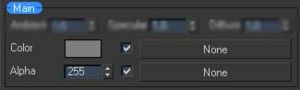
Рис.5
- Color – здесь можно выбрать нужную вам текстуру и цвет (текстуру он тоже будет тонировать).
- Alpha – параметр отвечающий за прозрачность материала, можно выбрать текстуру и прозрачность.
- В разделе Reflection image (рис.6) есть параметр Reflection, отвечающий за отражения материала, здесь можно выбрать интенсивность отражений и текстуру для отражений.
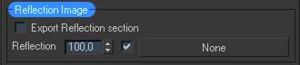
Рис.6
- В разделе Specular image (рис.7), имеется параметр Glossiness, отвечающий за блеск материала, здесь можно выбрать интенсивность блеска и текстуру для блеска (лучше использовать стандартную vehiclespecdot64).
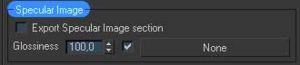
Рис.7
- В разделе SA Specular (рис.8) есть параметры:
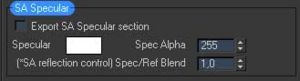
Рис.8
- Specular – здесь можно выбрать цвет блеска, но он к сожалению не меняется, т.к. его цвет зависит от цвета солнца который прописан в timecyc.dat.
- Spec Alpha – не знаю как он работает, но вроде не влияет ни на что.
- Spec/Ref Blend – отвечает за смешивание блеска и отражений, чем меньше этот параметр тем больше блеска, чем больше – тем больше отражений.
Настройка
Теперь приступим к настройке.
Не буду вдаваться в детали, а просто выложу рисунки с оптимальными настройками для каждого элемента авто и несколько комментариев к ним.
Кузов
Для настройки нам понадобится:
- текстура для кузова ChsDmap.bmp
- текстура для отражений bump.bmp
Надеюсь, поймёте куда надо какую надо.
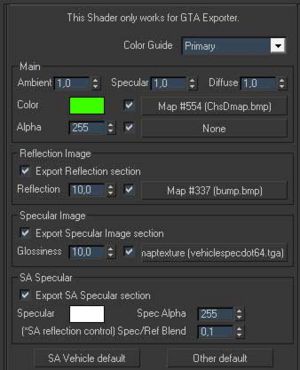
Рис.9
Также можно вместо текстуры кузова поставить свою текстуру, заметьте, что моя текстура серая, она не даёт материалу быть ярким.
Стекло
Для настройки понадобится:
- текстура для отражений bump.bmp
- Так же нажмите SA Vehicle default.
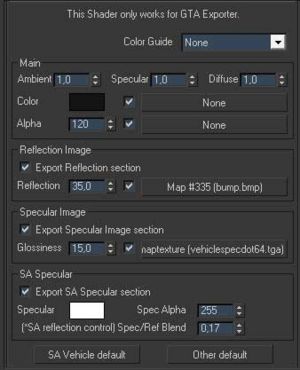
Рис.10
Так же хочу сказать, что бы вы не ставили у материала стёкла текстуру прозрачности, это часто приводит к исчезновению некоторых моделей, когда смотришь в стёкло.
Хром
В игре его реализовать достаточно сложно, но я попытался создать достаточно красивый хром.
Для настройки нам понадобится:
- текстура ChsDmap.bmp
- текстура для отражений
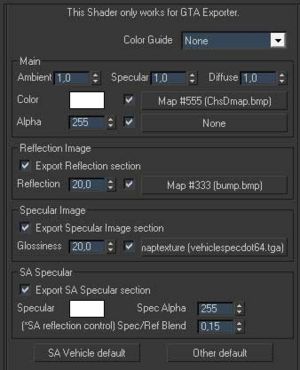
Рис.11
Фары
Над ними в принципе можно не заморачиваться, но всё же я выложу их настройки.
Нажмите SA Vehicle default. Так же для каждой фары нужно выбрать её тип (левая, правая и т.д.).
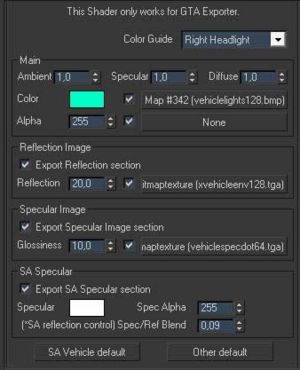
Рис.12
Для салона достаточно диффузной текстуры и у параметра Color поставить белый цвет.
Первый этап завершён
Иерархия
Иерархия между гта3\ВС и СА различная. Но так как я пишу туториал про конвертацию авто в СА, следовательно, будем рассматривать иерархию только для СА.
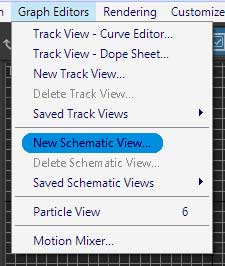
Рис.13
Вообще лучше всего изучить строение иерархии на базе какой-нибудь оригинальной машины из СА.
Я используюсь основную модель авто как главную часть в иерархии, к которой уже будет прикреплены остальные части, я называю её как Chassis. Стёкла, которые относятся к главной модели, я обычно детачу(Detach), чтобы не возникло неприятных глюков с исчезновением модели в стекле, и прикрепляю в иерархии к главной модели. В окне Schematic View найдите кнопку Connect, она позволяет прикреплять объекты и дамми друг к другу, достаточна проста в использовании, чтобы прикрепить дамми или объект к другому дамми или объекты, нужно щёлкнуть по нему и, не отпуская левой кнопки мыши вести к чему вы хотите его прикрепить.
Сейчас я опишу, какие дамми к чему относятся и какие к ним должны быть прикреплены объекты.
Chassis (это не дамми, а главная модель) – главная часть в иерархии, к ней прикрепляются все остальные элементы(оси объекта обычно находятся по нулям.)
- Chassis_vlo – модель, отвечающая за ЛОД авто, прикрепляется к Chassis.
- Chassis_dummy – дамми, к которому можно прикреплять различные элементы (другие дамми и объекты).
- Door_rf_dummy – дамми, отвечающий за переднюю правую дверь, показывает в каком месте дверь будет открываться, к этому дамми прикрепляются модели дверей, которые должны быть названы door_rf_ok (неповреждённая дверь), door_rf_dam (повреждённая дверь), их размещение осей должно совпадать с их дамми.
- Door_lf_dummy – дамми, отвечающий за переднюю левую дверь, показывает в каком месте дверь будет открываться, к этому дамми прикрепляются модели дверей, которые должны быть названы door_lf_ok (неповреждённая дверь), door_lf_dam (повреждённая дверь), их размещение осей должно совпадать с их дамми.
- Door_lr_dummy – дамми, отвечающий за заднюю левую дверь, показывает в каком месте дверь будет открываться, к этому дамми прикрепляются модели дверей, которые должны быть названы door_lr_ok (неповреждённая дверь), door_lr_dam (повреждённая дверь), их размещение осей должно совпадать с их дамми.
- Door_rr_dummy – дамми, отвечающий за заднюю правую дверь, показывает в каком месте дверь будет открываться, к этому дамми прикрепляются модели дверей, которые должны быть названы door_rr_ok (неповреждённая дверь), door_rr_dam (повреждённая дверь), их размещение осей должно совпадать с их дамми.
- Bonnet_dummy – дамми отвечает за капот авто, показывает в каком месте он будет открываться, к этому дамми прикрепляются модели капота, которые должны называться bonnet_ok и bonnet_dam, их размещение осей должно совпадать с их дамми.
- Boot_dummy – дамми отвечает за багажник, показывает в каком месте он будет открываться, к этому дамми прикрепляются модели багажника, которые должны называться boot_ok и boot_dam, их размещение осей должно совпадать с их дамми.
- Widescreen_dummy - дамми отвечает за стекла, к этому дамми прикрепляются модели стёкл, которые должны называться Widescreen_ok и Widescreen_dam, их размещение осей должно совпадать с их дамми.
- Wheel_rf_dummy – дамми отвечает за правое переднее колесо, обычно к нему прикрепляетя модель колеса (должно называтся wheel), которое должно совападать с осями дамми.
- Wheel_lf_dummy – дамми отвечает за левое переднее колесо.
- Wheel_rb_dummy – дамми отвечает за правое заднее колесо.
- Wheel_lb_dummy – дамми отвечает за левое заднее колесо.
- Wheel_rm_dummy – дамми отвечает за правое самое заднее колесо (для грузовиков).
- Wheel_lm_dummy – дамми отвечает за левое самое заднее колесо (для грузовиков).
- Headlights – дамми отвечает за передние фары, размешается, он только для одной фары на одной стороне, в игре он отражается зеркально.
- Headlights2 – тоже самое что и Headlights, но отвечает за 2-ую пару фар.
- Taillights – дамми отвечает за задние фары, размешается, он только для одной фары на одной стороне, в игре он отражается зеркально.
- Taillights2 – тоже самое что и Taillights, но отвечает за 2-ую пару фар.
- Ped_frontseat – дамми для переднего пассажирского места, размешается на стороне противоположной месту водителя (место водителя желательно брать слева, чтобы избежать глюки), в игре дублируется и отражается зеркально, то есть к месту водителя.
- Ped_backseat – дамми для заднего пассажирского места, размешается на правой стороне авто, в игре дублируется и отражается зеркально.
- Ped_arm – дамми, показывающий положение руки у «педов», когда они её кладут на дверь.
- Exhaust – дамми, показывающий откуда буду выходить выхлопы, чтобы в игре дым шёл из двух труб, то надо в handling.cfg поставить флаг, при этом выхлопы будут дублироваться зеркально.
- Petrolcap – дамми, отвечающий за положение бензобака.
- Engine – дамми, который показывает где будет располагаться огонь от двигателя, когда машина на грани взрыва.
Пожалуй, хватит, есть ещё дамми и объекты, но я описал основные, их не обязательно все использовать.

Рис.14
Для перемещения осей нажмите на эту кнопку Hierarchy (рис.10), там жмите на кнопку Affect Pivot Only (рис.11) и перемещайте на здоровье и крутите, как хотите, в конце проделанных операций жмите кнопку Scale в отделении Reset (рис.12).
Рис.15
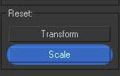
Рис.16
Коллизия
Коллизия состоит из модели повторяющей контур верха и низа авто, тени и множества сфер, отвечающие за звуки удара, эти сферы должны повторять очертания машины, чтобы автомобиль не проходил сквозь стены и не проваливался просто так куда либо.
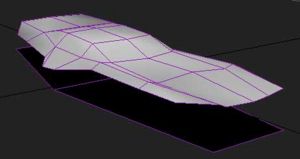
Рис.18
Разберёмся со сферами.
Сфер много делать не стоит да и мало тоже, для нормального кола потребуется примерно 25 сфер. Сферы создаются как обычно, о том как их располагать было написано выше. Создавать лучше сферу каждый раз новую или дублировать, НО при создании сфер не масштабируйте его, а изменяйте радиус сферы. После того как создадите и разместите нужное вам количество сфер, нажмите на кнопку Utilities (рис.13), в свитке Kam’s GTA Scripts найдите и запустите Collision IO. Выделите все ваши сферы и в Collision IO нажмите кнопку Append(рис.14). Теперь надо правильно назвать ваши сферы, если хотите чтобы при ударах разных элементов звуки были тоже разные.
- Default – звук используемый для основной массы сфер.
- Front Bumper – звук для переднего бампера
- Rear Bumper – звук для заднего бампера
- Right Front Door – звук для передней правой двери
- Left Front Door – звук для передней левой двери
- Right Rear Door – звук для задней правой двери
- Left Rear Door – звук для задней левой двери
Рис.19
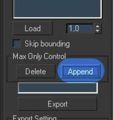
Рис.20
ВОТ как выглядят мои сферы:
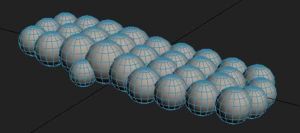
Рис.21
Теперь создадим тень, лимит треугольных поликов точно не знаю, но вроде 2000. Модель тени должна быть закрытая, как Box, то есть в ней не должно быть дыр. В редакторе материалов выберите свободный слот и выберите тип материала GTA COL Shadow и примените его к созданной вами модели тени. Оси должны быть тоже по нулям.
Самое главное чтобы конечное расположение и размер ваших объектов для коллизии, совпадали с расположением авто.
Завершающая часть создания COL’а. Выберите все объекты для кола (тень, модель коллизии, сферы), в Collision IO найдите под кнопкой Append пустое поле и введите туда название вашего COL’а, допустим Collision. Ниже есть кнопка Export, нажмите её и сохраните свой Кол.
Экспортирование
Это заключающая часть нашего туториала.
Необходимо выделить все объекты автомобиля путём двойного клика по главной модели(или дамми) в иерархии. Запустите скрипт DFF IO, щёлкните по кнопке Select COL3/COLL и выберите созданный вами кол. Теперь жмите Export DFF.
Как собрать TXD архив я объяснять не буду, думаю вы знаете.


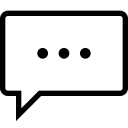 0
0